- 系统
- 教程
- 软件
- 安卓
时间:2021-07-30 来源:u小马 访问:次
今天给大家带来的是在Win10操作系统和实时数据中查看计算机规格的方法。如果您想购买新的PC或笔记本电脑,那么在购买之前先要了解电脑的规格配置。但是要怎么查看电脑的规格呢?其实查看电脑规格的方法有很多。今天小编就给大家介绍两种查看电脑规格的方法,以便您可以轻松检查Win10规格,有兴趣的朋友一起来了解一下吧。
启动任务管理器
方法一:右键单击任务栏,在弹出的菜单中点选“任务管理器”。
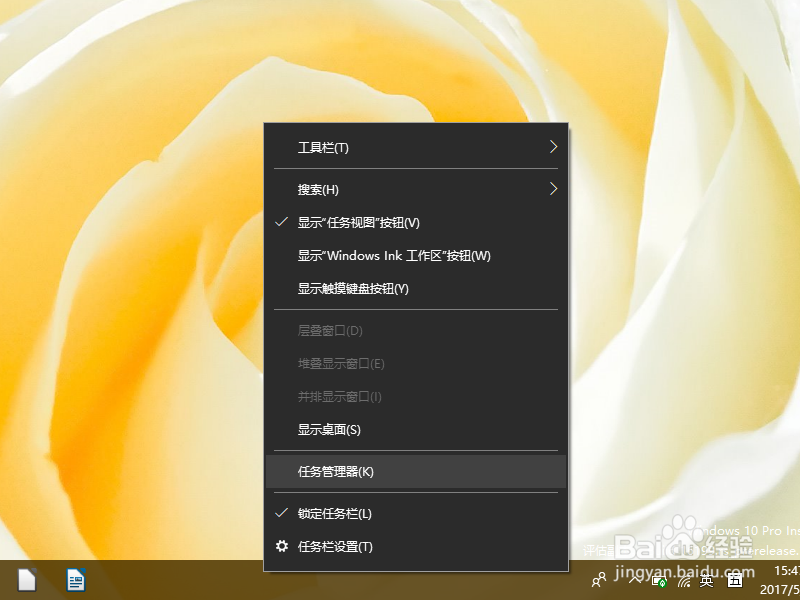
方法二:按下 Ctrl + Alt + Delete 组合键,在锁屏界面上点选“任务管理器”。
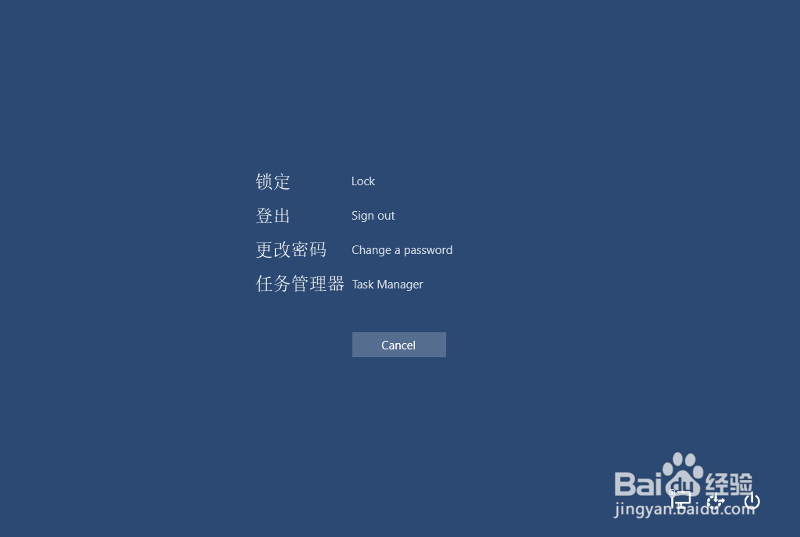
方法三:在任务栏上单击搜索按钮(放大镜按钮),然后在搜索框里输入“任务”,上方会出现“任务管理器”的匹配项,点击启动它。
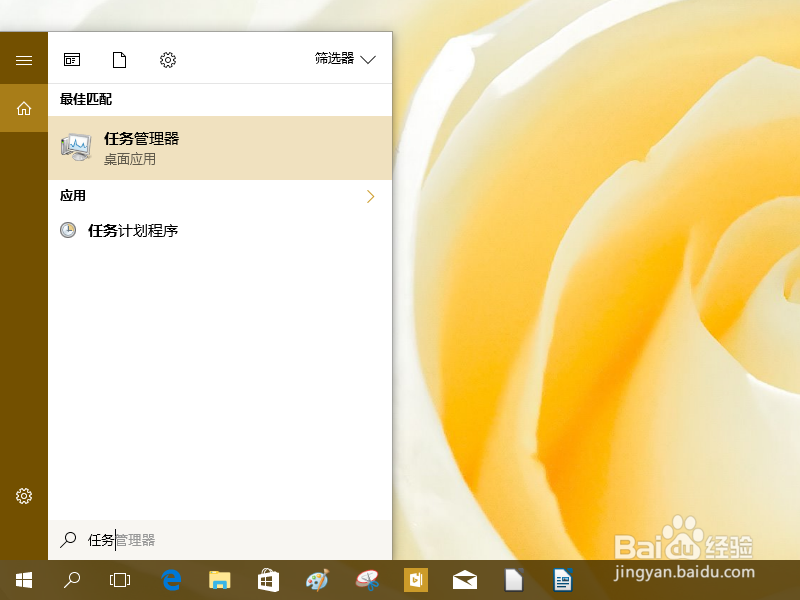
在任务管理器里查看内存使用情况
打开任务管理器窗口之后,点击左侧的“内存”项目,就可以看到当前的内存使用情况了。可以看到物理内存总数及类型(右上角红色箭头所指)。
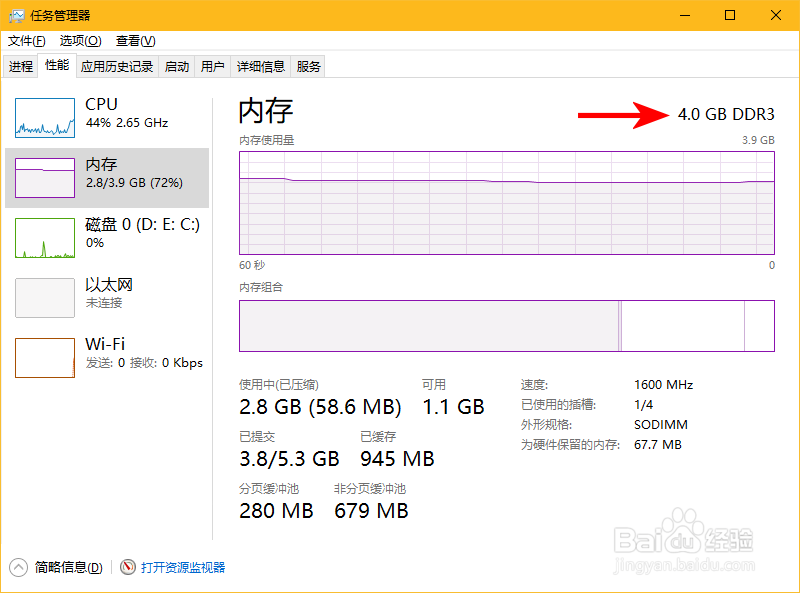
还可以看到已经使用和剩余可用的内存数。见红色方框包围的信息。
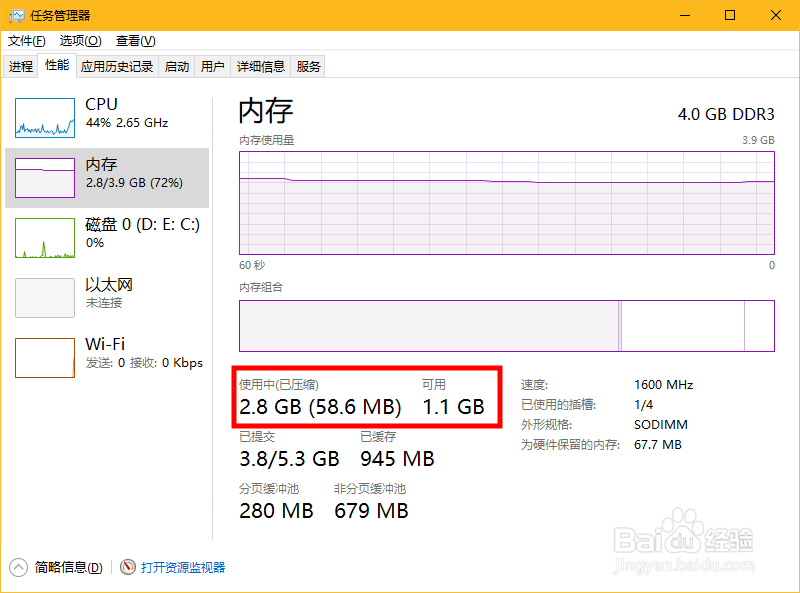
当需要增加内存时,可以参考蓝色方框包围的信息,其中有内存的速度和外形规格,以及还有多少空闲插槽可用。

如果任务管理器启动后是这个模样,可以点击窗口下方的“详细信息”让窗口成为上一步骤中的样子。
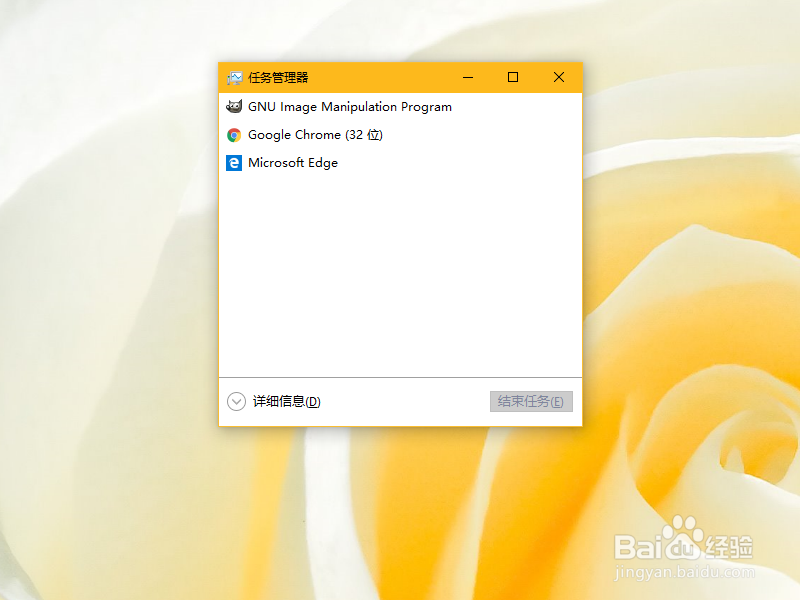
在这里,您可以详细检查计算机的所有规格。 从硬件组件到正在运行的任务列表,您可以轻松找到Windows 10 PC上的所有信息。对于想要监控实时温度和CPU核心性能的真正高级用户,我建议使用任务栏管理器监视器。
以上内容就是关于u小马小编为大家介绍的Win10实时数据中查看计算机规格的技巧,有不懂的网友可以参考一下以上内容,更多系统教程请继续关注u小马。





